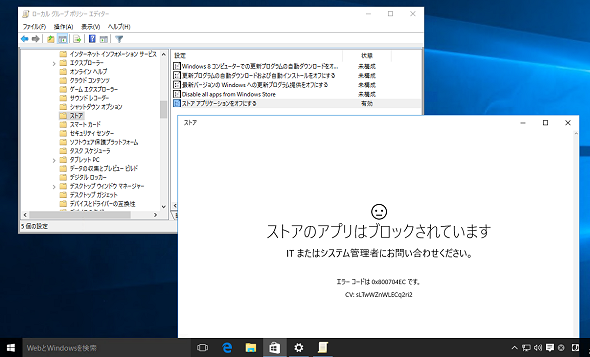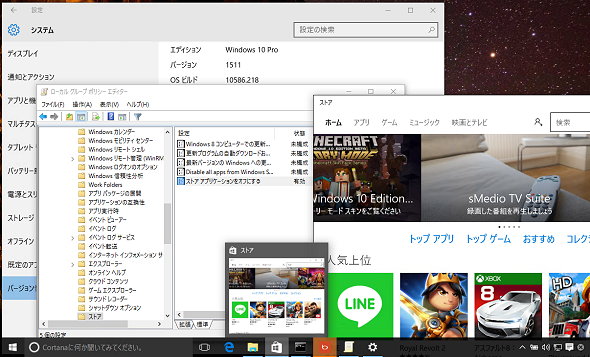連載
Windows 10のトラブルシューティング事例――ストアとストアアプリをポリシーで制限するには?:山市良のうぃんどうず日記(69)(1/3 ページ)
Windows 8から登場したストアとストアアプリ。Pro以上のエディションではグループポリシーやローカルコンピューターポリシーで使用を制限できました。Windows 10でのポリシーによる制限がどうなっているのかをまとめました。一筋縄ではいかないところが幾つかあります。
ポリシーでストアアプリの起動をブロックするには?
Windows 10 バージョン1511で「ストア(Windowsストア)」の使用を禁止するには、次のポリシーを有効にします(画面1)。
- コンピューターの構成(またはユーザーの構成)\管理用テンプレート\Windows コンポーネント\ストア\ストア アプリケーションをオフにする
このポリシーにより、ストアアプリを起動しようとすると「ストアのアプリはブロックされています ITまたはシステム管理者にお問い合わせください。」というメッセージが表示されるようになります。
Windows 10 Proではポリシーが無視される?
実は、この「ストア アプリケーションをオフにする」ポリシーでストアアプリをブロックできるのは“Windows 10のEnterpriseとEducationだけ”になります。本来なら、Windows 10 Proでもブロックされるはずなのですが、「ブロックされないという既知の不具合」があります(画面2)。詳しくは、以下のマイクロソフトのサポート技術情報をご覧ください。
- Can't disable Windows Store in Windows 10 Pro through Group Policy[英語](Microsoft Support)
この問題の回避策としては、後述する「Windowsストアからすべてのアプリを無効にする」(※)ポリシーを使用する方法があります。
【※】Windows 10が最新の状態に更新されていない場合は「Disable all apps from Windows Store」という名前です。最近のWindows Updateで日本語化されました。
Copyright © ITmedia, Inc. All Rights Reserved.